आप अपने कंप्यूटर को सर्वोत्तम संभव आकार में रखने की कोशिश करते हैं, लेकिन हमेशा कुछ न कुछ ऐसा होता है जो दुर्व्यवहार करने वाला होता है। यदि आप सुनिश्चित नहीं हैं कि आपके कंप्यूटर के प्रदर्शन को क्या प्रभावित कर रहा है, तो आप हमेशा फ़ायरफ़ॉक्स के कार्य प्रबंधक की जांच कर सकते हैं।
कार्य प्रबंधक के लिए धन्यवाद, आप देख सकते हैं कि कौन से एक्सटेंशन और टैब सबसे अधिक ऊर्जा या मेमोरी का उपयोग कर रहे हैं; उसके बाद, आप उस टैब या एक्सटेंशन को अक्षम करने का निर्णय ले सकते हैं जो बहुत अधिक मेमोरी या CPU उपयोग की खपत कर रहा है।
फ़ायरफ़ॉक्स टास्क मैनेजर कैसे खोलें
फ़ायरफ़ॉक्स टास्क मैनेजर तक पहुँचने के लिए, ऊपर दाईं ओर स्थित मेनू लाइन पर क्लिक करें। सबसे नीचे और टास्क मैनेजर में स्थित अधिक विकल्प पर क्लिक करें।
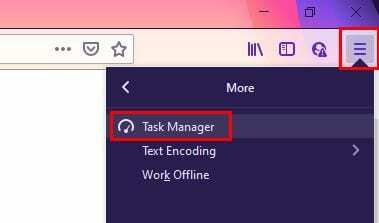
मेमोरी या एनर्जी इम्पैक्ट हेडर पर क्लिक करें और टैब व्यवस्थित हो जाएंगे, जिसमें वे सबसे कम से कम संसाधनों का उपयोग करते हैं।

कार्य प्रबंधक को विभिन्न स्तंभों में विभाजित किया गया है, जैसे:
- नाम - आपको एक्सटेंशन या टैब का नाम दिखाता है
- प्रकार - आपको दिखाता है कि यह टैब है या ऐड-ऑन।
- ऊर्जा प्रभाव - उस वस्तु का आपके कंप्यूटर पर कितना प्रभाव पड़ रहा है। यदि लेबल अधिक है, तो यह समझा सकता है कि आप खराब सिस्टम प्रदर्शन से क्यों पीड़ित हैं।
- याद - यहां, आप देखेंगे कि एक निश्चित वस्तु कितनी मेमोरी का उपयोग कर रही है।
कर्सर को टास्क के नाम पर रखने से आपको पता चलता है कि उस आइटम में कितने डिस्पैच हैं। यह हमेशा मामला नहीं हो सकता है, लेकिन यदि आप नाम के पीछे एक तीर देखते हैं, तो आप उस पर क्लिक कर सकते हैं यदि आप ट्रैकर्स और सबफ़्रेम एक्सेस करना चाहते हैं। यदि आप एक टैब देखते हैं जिसे आप बंद करना चाहते हैं, तो आप पारंपरिक तरीके से कर सकते हैं या टास्क मैनेजर में एक्स पर क्लिक कर सकते हैं।
निष्कर्ष
फ़ायरफ़ॉक्स टास्क मैनेजर यह देखने का एक शानदार तरीका है कि कौन से टैब और ऐड-ऑन बिना किसी अतिरिक्त सॉफ़्टवेयर को स्थापित किए आपके कंप्यूटर के संसाधनों का बहुत अधिक उपयोग कर रहे हैं। आप इसका इस्तेमाल कितनी बार करते हैं?